Java 是由Sun公司开发而成的,最早的JDK 1.0是1996年推出来的,到现在最新版本JDK 15,二十几年时间推出了15个版本,平均1-2年推出一个大版本。另外,2009年Oracle(甲骨文)收购Sun公司,并于2年后,2011年推出Java 7版本,2014年推出Java8 版本, 这2个版本是目前市面用的最多的版本。
下面我们看下如何下载这些版本。
由于Sun公司被Oracle公司收购,所以我们要从Oracle官网去下载Java。
Java历史版本下载地址
https://www.oracle.com/java/technologies/javase-downloads.html
JDK8 下载地址
https://www.oracle.com/java/technologies/javase/javase-jdk8-downloads.html
下载的时候需要注意下自己的操作系统是32位还是64位,要下载对应版本的JDK。
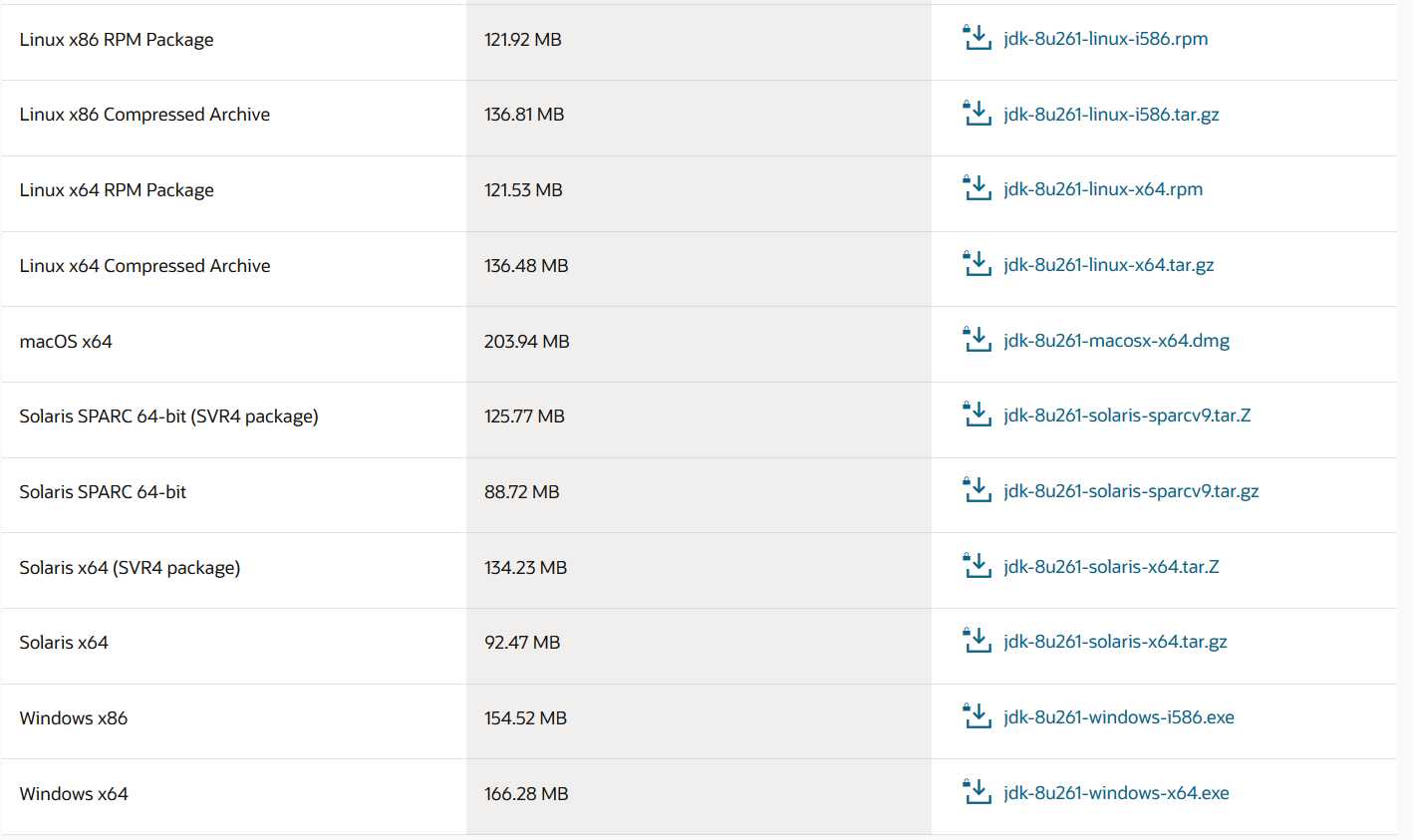
1.从Oracle官网下载下来的JDK是个EXE文件,基本上无脑一键下一步完成安装即可
2.需要注意的是 安装路径上最好不要中文和空格。
安装完成后,我们还需要设置环境变量。
环境变量一般指在操作系统中用来指定操作系统运行环境的一些参数。如path,当要求系统运行一个程序而没有告诉它程序所在的完整路径时,系统除了在当前目录下面寻找此程序外,还会到path中指定的路径去找。通俗的讲,你要的东西我这里没有,怎么办呢,那就去path里说的地儿找找吧。
在我们编译程序时,我们需要用到javac这个编译工具,而javac是在java的安装目录下的,当我们在其他目录调用javac时,系统因为在当前目录找不到就会报错,为了方便我们以后编译程序,不要每次编译的时候就跑到java安装目录中去,所以我们来设置环境变量。
1. 右击计算机→属性→高级系统设置→高级→环境变量
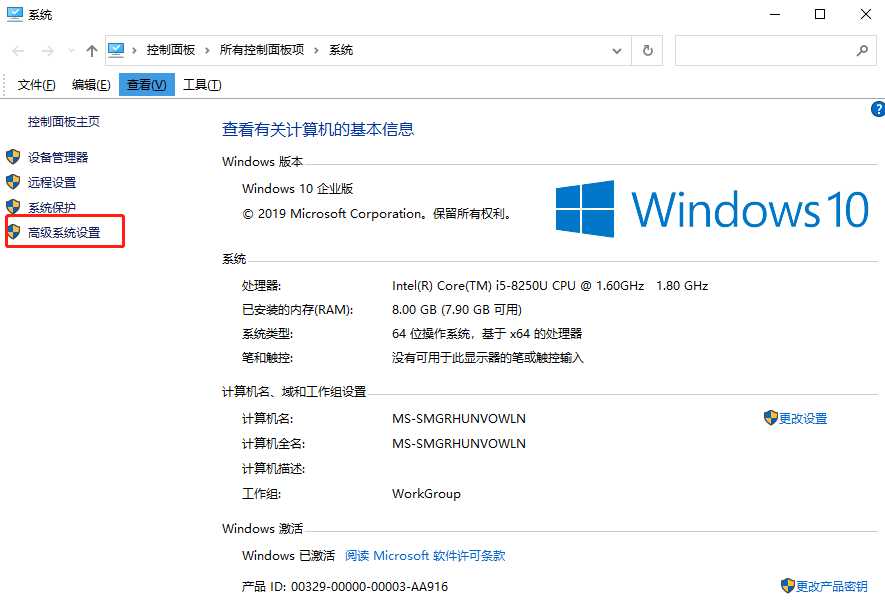
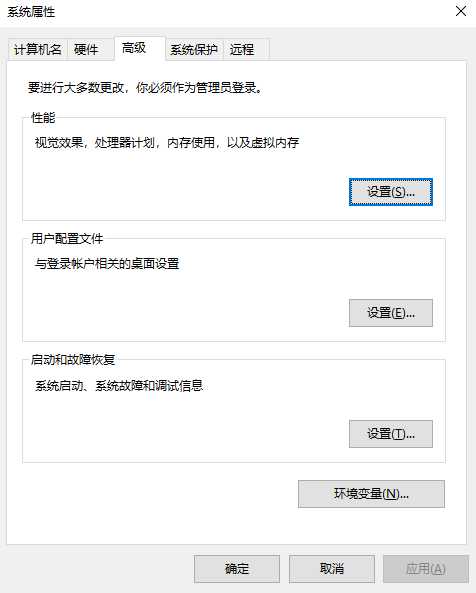
在【系统变量】处,新建 JAVA_HOME 变量,变量值设置为C:\Program Files\Java\jdk1.8.0_05 ,这个变量值就是JDK安装的路径
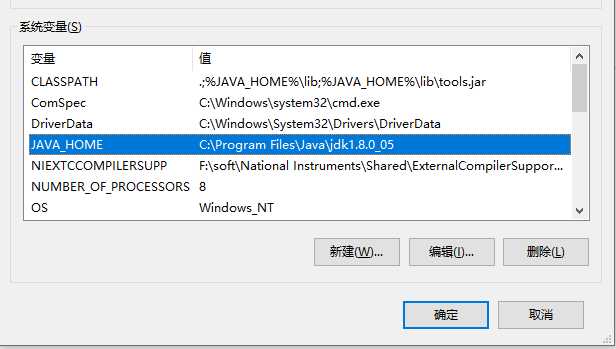
再找到path变量,双击Path变量,点击【新建】,输入%JAVA_HOME%\bin; %JAVA_HOME%\jre\bin
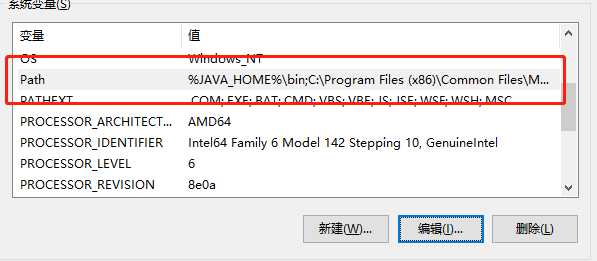
再找到CLASSPATH, 双击CLASSPATH变量,点击【新建】,输入.;%JAVA_HOME%\lib;%JAVA_HOME%\lib\tools.jar
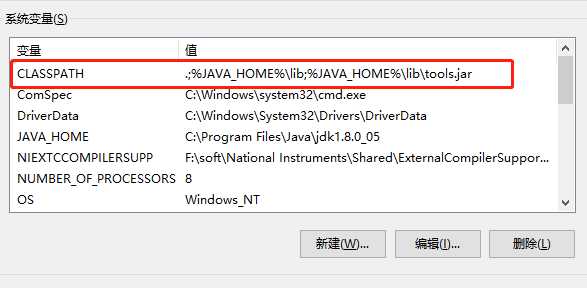
环境部署完后,我们需要检验下是否部署成功,打开cmd命令行窗口,输入java -verision,如果有出现以下版本信息,说明部署成功。
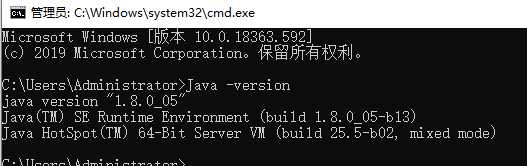
原文:https://www.cnblogs.com/xmboy/p/13738410.html